Benutzerhandbuch
Online Gewinnerziehung
Inhaltsverzeichnis
2. Startseite/Service-Rufnummern Übersicht
3.1. Gewinner anhören und als VIP markieren.
3.3. Gewinner Versand per E-Mail
5. Datenvorbehalt der Audiodateien
1. Einleitung
Mit der Online Gewinnerziehung von dtms ermitteln Sie jederzeit mit wenigen Mausklicks die Gewinner Ihrer Votings, Gewinnspiele oder anderer Call–Media Aktionen.
Bitte verlassen Sie Online Gewinnerziehung aus Sicherheitsgründen immer über den Navigationspunkt „Logout“. Nur dadurch kann gewährleistet werden, dass eine korrekte Abmeldung von unserer Server-Plattform erfolgt.
[Zurück zum Seitenanfang]
2. Startseite/Service-Rufnummern Übersicht
Nach dem Login gelangen Sie zunächst auf die Startseite mit der Service-Rufnummern Übersicht. Hier haben wir Ihre Service-Rufnummern aufgelistet, für die im Vorfelde für die Möglichkeit der Online Gewinnerziehung eingerichtet wurden.
Sofern Sie hier weitere Service-Rufnummern nutzen möchten, wenden Sie sich bitte an Ihren persönlichen Ansprechpartner bei dtms. Folgende Möglichkeiten stehen Ihnen auf der Startseite zur Verfügung:
Markieren Sie zunächst über die Auswahlbuttons eine der Service-Rufnummern. Klicken Sie anschließend auf den Button „Gewinner ziehen“. Im Folgenden öffnet sich der Menüpunkt Gewinnerziehung.
Markieren Sie zunächst über die Auswahlbuttons eine der Service-Rufnummern. Klicken Sie anschließend auf den Button „Archiv öffnen“. Im Folgenden öffnet sich der Menüpunkt Archiv. Jede Gewinnerziehung mit mindestens einer Aufsprache automatisch im Archiv gespeichert.
Online Gewinnerziehung gibt Ihnen die Möglichkeit, Ihre Service-Rufnummern mit einem individuellen Aktionsnamen zu versehen. Hierdurch finden Sie z.B. vergangene Aktionen später im Archiv schneller wieder. Nutzen Sie Ihre Service-Rufnummern z.B. über einen längeren Zeitraum mit verschiedene Gewinnspiel oder Voting Aktionen, bietet es sich an, die Service-Rufnummer mit dem Namen der Aktion für den jeweiligen Zeitraum zu versehen.
Um eine Service-Rufnummer mit einem Aktionsnamen zu versehen, stehen Ihnen zwei Möglichkeiten zur Verfügung: Klicken Sie auf den Button „Aktionsnamen ändern“. Im Folgenden öffnet sich ein Popup Menü, in dem Sie alle Aktionsnamen anpassen oder ändern können. Klicken Sie anschließend auf den Button „Name speichern“.
Alternativ haben Sie die Möglichkeit, den Aktionsnamen direkt in der Tabelle der Service-Rufnummernübersicht zu ändern. Klicken Sie einfach direkt den gewünschten Aktionsnamen an, und ändern den Eintrag wie gewünscht ab.

Um den geänderten Aktionsnamen zu übernehmen, klicken Sie auf den Bestätigungs-Button. Um die Aktion abzubrechen, klicken Sie auf den Abbrechen-Button.
Sollten Sie in der Service-Rufnummern Übersicht mehr als 15 Rufnummern zur Auswahl haben, besteht automatisch die Möglichkeit, gezielt nach Service-Rufnummern zu suchen. Tragen Sie einfach die gewünschte Service-Rufnummer in das Suchen Feld ein und klicken Sie anschließend auf den Button „Suchen“. Sofern Sie wieder alle zur Verfügung stehenden Service-Rufnummern sehen möchten, löschen Sie den Eintrag im Suchen-Feld und klicken erneut den Button „Suchen“.
[Zurück zum Seitenanfang]
3. Gewinnerziehung
In diesem Menüpunkt stehen Ihnen verschiedene Möglichkeiten im Rahmen der Gewinnerziehung zur Verfügung. Der Name der aktuellen Gewinnerziehung setzt sich standardmäßig aus dem Aktionsnamen sowie dem aktuellen Datum und Uhrzeit zusammen. Den Namen der Gewinnerziehung können Sie markieren und ändern. Unter diesem Namen wird die Ziehung automatisch im Archiv gespeichert.
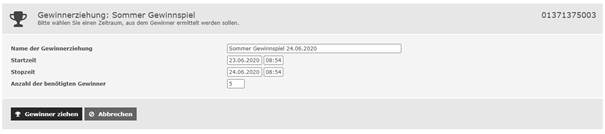
Wählen Sie als nächstes den gewünschten Zeitraum der Ziehung aus. Für die Datums-Einstellung steht Ihnen ein Kalender zur Verfügung, der sich bei anklicken des Datums automatisch öffnet.
Zuletzt wählen Sie bitte die Anzahl der benötigten Gewinner aus. Je Ziehung können Sie bis zu 10 Gewinner ermitteln lassen. Klicken Sie hierzu den Button „Gewinner ziehen“.
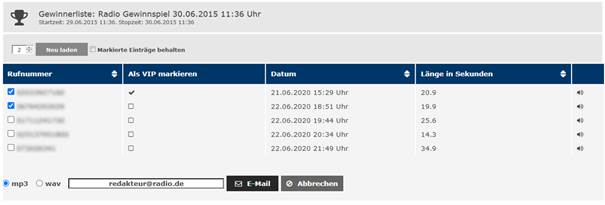
Sofern für den von Ihnen gewählten Zeitraum Teilnehmer-Aufsprachen vorliegen, werden diese anschließend in der Gewinnerliste ausgegeben. Wenn durch den Anrufer eine Rufnummernunterdrückung eingestellt war, werden die letzten Stellen der Anrufer-Rufnummern verschlüsselt dargestellt.
3.1. Gewinner anhören und als VIP markieren
Um die gezogenen Aufsprachen anzuhören, klicken Sie einfach auf das Lautsprecher-Symbol des jeweiligen Tabellen-Eintrages. Je nach Einstellung in Ihrem Betriebssystem öffnet sich entweder direkt eine Abspielsoftware (z.B. Windows Media Player) oder sie werden in einem Auswahlmenü Ihres Browsers aufgefordert die ausgewählte Datei entweder herunterzuladen oder abzuspielen. Bei dieser Aufforderung können Sie in der Regel festlegen, wie bei zukünftigen Aktionen derselben Art verfahren werden soll.
Sofern Sie die angehörte Aufsprache nach Ihren Vorstellungen für gut befunden haben, können Sie diesen Teilnehmer als VIP markieren. Fahren Sie einfach bei der gewünschten Rufnummer mit der Maus über die VIP Spalte, und klicken Sie die Checkbox an, sobald diese sichtbar wird. Die VIP Markierung dient Ihnen als Hilfestellung bei der Auswahl des eigentlichen Gewinners.
Sie haben jederzeit die Möglichkeit, die Gewinnerliste neu zu laden, bzw. weitere Gewinner hinzuzufügen. Bereits gezogenen Gewinner, die Sie behalten möchten, markieren sie bitte über die Checkbox in der Spalte Rufnummer. (Auch als VIP markierte Einträge müssen über die Checkbox markiert werden, sofern sie bei der Aktion „Neu laden“ nicht verworfen werden sollen.)
Wählen Sie anschließend die Anzahl der neuen Gewinner und markieren die Option „Markierte Einträge behalten“. Drücken Sie abschließend den Button „Neu laden“.
3.3. Gewinner Versand per E-Mail
Um sich abschließend die ausgewählten Gewinner per E-Mail zukommen zulassen, markieren sie die Einträge, die versendet werden sollen, über die Checkbox in der Spalte Rufnummer. Klicken Sie anschließend den Button „E-Mail“. Im folgenden Popup Menü geben Sie bitte zunächst die gewünschte E-Mail-Adresse ein.
Drücken Sie abschließend den Button „Senden“. Sie erhalten nach kurzer Zeit eine E-Mail mit den ausgewählten Aufsprachen.
Hinweis: Sollten Sie Fragen zu der empfangenen E-Mail haben, antworten Sie bitte nicht an die Absenderadresse. Bei Fragen oder Anregungen wenden Sie sich bitte an folgende E-Mail-Adresse: support@dtms.de
[Zurück zum Seitenanfang]
4. Archiv
Für jede Service-Rufnummer existiert ein Archiv in der Online Gewinnerziehung von dtms. Hier werden Ihre Gewinnerziehungen automatisch gespeichert. Einzige Voraussetzung ist, dass im Zeitraum der durchgeführten Gewinnerziehung Aufsprachen vorlagen. Sogenannte „Nullziehungen“ werden nicht archiviert.
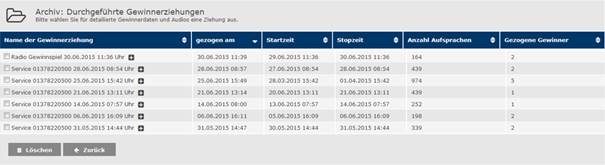
Um vergangene Ziehungen schneller finden zu können, haben Sie die Möglichkeit, die Spaltenüberschriften durch Anklicken mit der linken Maustaste Auf- bzw. Absteigend zu sortieren.
Jeder Archiveintrag kann durch Anklicken des Plus-Symbols, hinter dem Namen der Gewinnerziehung, geöffnet werden.
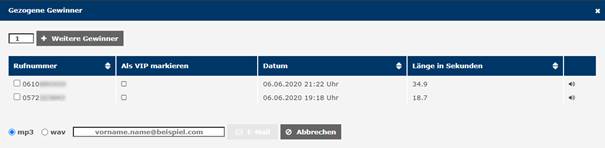
So haben Sie die Möglichkeit nachträglich weitere Gewinner zu ermitteln, als VIP zu markieren oder diese per E-Mail anzufordern.
Um alte Archiveinträge zu löschen, wählen Sie bitte die gewünschten Einträge über die Checkbox in der ersten Spalte aus. Klicken Sie anschließend auf den Button „Löschen“. Im folgenden Popup werden Sie abschließend aufgefordert, die Lösch-Aktion zu bestätigen.
[Zurück zum Seitenanfang]
5. Datenvorbehalt der Audiodateien
Der Datenvorbehalt für Audios der Online Gewinnerziehung liegt bei 90 Tagen. Alle Audios werden somit 90 Tage nach Datum der Aufsprache gelöscht. Dies gilt auch für die Audiodateien im Archiv. Nicht mehr vorhandene Audios werden Ihnen bei E-Mail-Anforderung in Form einer TXT-Datei zugeschickt.
Sofern Sie die Audiodateien Ihrer Gewinnspiele oder Call-Media Aktionen vollständig über einen längeren Zeitraum benötigen, setzen Sie sich bitte mit Ihrem persönlichen Ansprechpartner bei dtms in Verbindung. So haben Sie z.B. die Möglichkeit, alle Audiodateien einer Aktion per SFTP Bereitstellung zu erhalten. Alternativ bieten wir Ihnen auch die Möglichkeit, Aufsprachen in abgehörter Form, schriftlich zu beziehen.
[Zurück zum Seitenanfang]